谷歌浏览器网页渲染速度提升技巧
发布时间:2025-07-17
来源:Chrome官网

1. 优化浏览器设置:进入浏览器设置,点击“高级”,在“系统”部分开启“使用硬件加速模式(如果可用)”选项,让浏览器利用计算机的GPU来处理图形渲染任务,加快页面渲染速度。定期清理浏览器缓存,在设置界面的“隐私和安全”选项中,选择“清除浏览数据”,勾选缓存的文件进行清理,避免缓存过多导致渲染效果不佳。还可适当增加缓存的大小,使浏览器更快加载常访问的网页内容。
2. 管理扩展程序:通过在浏览器地址栏输入“chrome://extensions”查看已安装的扩展程序,禁用或删除不常用、不必要的插件,减少浏览器负担,提高网页显示效果。
3. 优化网络连接:优先使用有线网络,其比无线网络更稳定、速度更快。若使用无线网络,可靠近路由器增强信号强度,或调整路由器位置、频道等设置。关闭其他占用网络带宽的设备和应用程序,如下载工具、在线视频播放软件等,保证浏览器有足够带宽加载网页。
4. 启用实验性功能:在地址栏输入“chrome://flags”,访问谷歌浏览器的实验性功能页面,有些功能如“快速预加载”或者“优化网络请求”可帮助提升网页渲染速度,但需注意这些功能通常是测试性质,可能带来稳定性问题。
5. 及时更新浏览器:谷歌浏览器会定期发布版本更新,包含性能优化、安全修复和新功能。在浏览器的设置页面中,找到“关于Chrome”选项,点击后浏览器会自动检查更新并提示安装,确保使用最新版本以获得最佳渲染效果。
Chrome浏览器下载安装包多版本共存方案
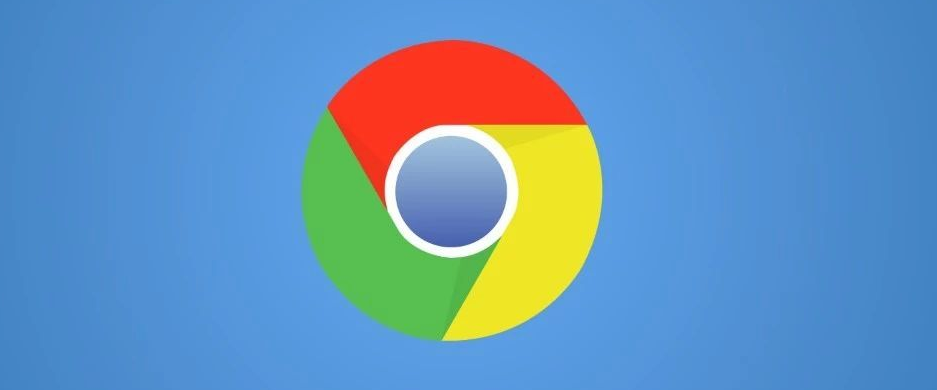
提供Chrome浏览器下载安装包多版本共存的有效方案,实现不同版本科学管理和灵活切换。
谷歌浏览器使用习惯变迁数据报告

谷歌浏览器使用习惯变迁数据报告揭示了用户行为的变化趋势,为浏览器功能的优化和未来版本的更新提供了重要依据。
google Chrome浏览器企业版下载安装流程
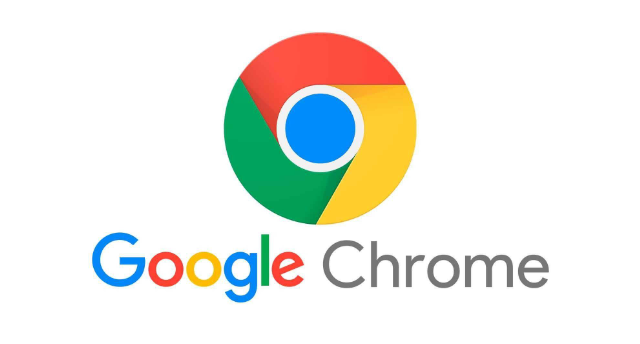
Google Chrome企业版下载安装流程详解,本文提供完整操作步骤和部署指南,帮助企业用户快速完成安装并保证浏览器稳定运行。
Chrome浏览器性能优化与内存管理技巧
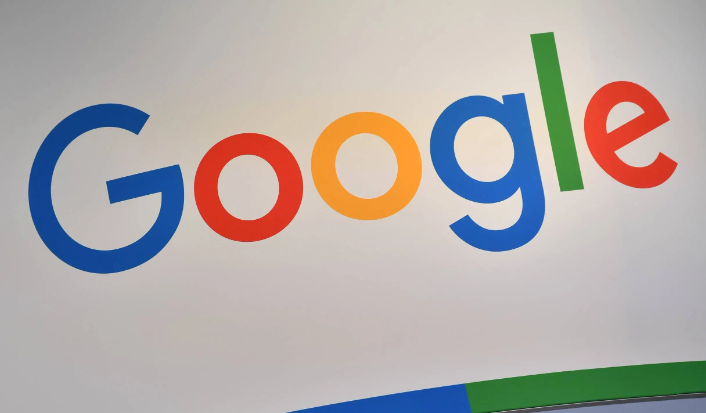
Chrome浏览器支持性能优化和内存管理,本指南分享操作技巧,帮助用户提升浏览器运行速度和稳定性。
为什么Chrome浏览器的网页预缓存功能能提高性能

使用Chrome浏览器的网页预缓存功能,提前加载网页资源,减少加载时间,提升页面访问速度。
如何通过Chrome浏览器减少页面加载时的无效请求

通过Chrome浏览器减少页面加载时的无效请求,减少不必要的网络请求,优化资源加载流程,提升页面加载速度。
